Win8系统刻录光盘的步骤 Win8系统怎么刻录光盘的教程
发布时间:2017-03-22 15:14:48作者:知识屋
Win8系统刻录光盘的步骤 Win8系统怎么刻录光盘的教程 在Win10系统中取消了光盘刻录和光盘播放的功能,幸好的是Win8中还保留着光盘刻录。但是就算是有Win8有光盘刻录,那也得你会去用。本文就来教大家Win8系统刻录光盘的详细步骤。
1.选择要刻录的文件或文件夹,光标选中,在菜单栏选择“共享”选项卡,点击“刻录到光盘”
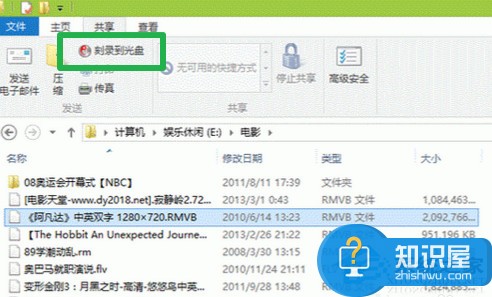
2.此时弹出光驱放入空白盘后等待一会,出现“刻录光盘”对话框,选择“用于CD/DVD播放机”
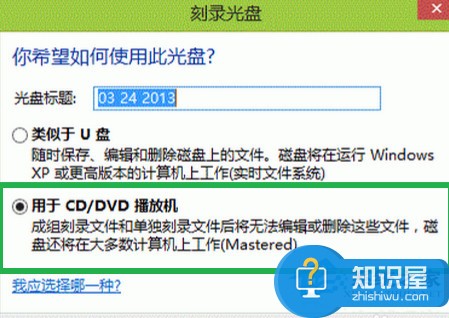
3.点击 “下一步”;开始复制文件到光驱,要几分钟制完毕后,在下角,桌面会弹出“你有等待写入到光盘的文件”
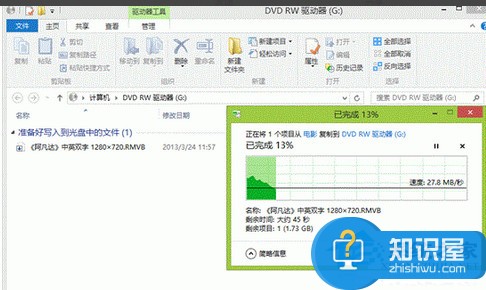
4.点击气球,进入到“DVD RW 驱动器”窗口里,点击“管理”选项卡中的“结束刻录”,选择下一步;选名称、速度,可默认
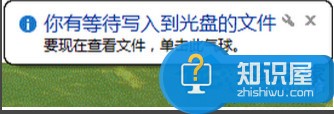
5.完成后,光驱弹出,刻录结束
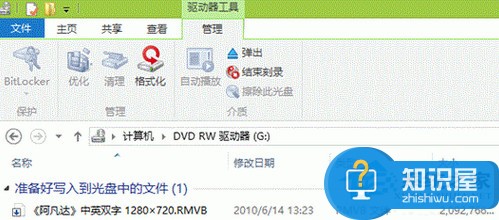
以上就是Win8刻录光盘的详细步骤的介绍了,其实刻录光盘就是把文件复制到光盘中,只不过复制的过程会慢一点而已。
知识阅读
-
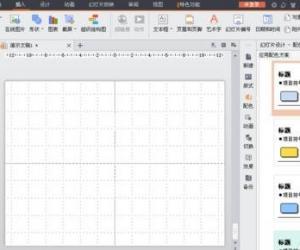
怎么用wps演示制作ppt相册 wps演示中制作ppt相册的方法
-

工商手机银行密码修改方法
-

上网要注意安全一些安全知识 上网要注意哪些安全小知识
-

电脑视频聊天时声音断断续续怎么办 电脑声音断断续续是怎么回事
-

手机光圈是什么意思 手机摄像头的光圈是不是越大越好
-
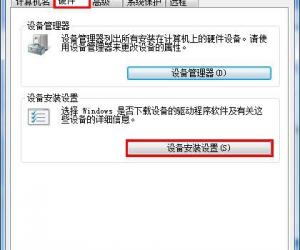
笔记本电脑如何设置快速识别usb设备 笔记本电脑设置快速识别usb设备的方法
-

三星Note5屏幕共享方法
-

windows中怎么通过命令查询ip地址 windows查询IP地址的方法
-

WPS怎么给文本框增加阴影效果 WPS文本框增加阴影效果的操作方法
-

win7安装autocad提示错误1935是怎么回事 安装autocad提示错误1935解决教程
软件推荐
更多 >-
1
 一寸照片的尺寸是多少像素?一寸照片规格排版教程
一寸照片的尺寸是多少像素?一寸照片规格排版教程2016-05-30
-
2
新浪秒拍视频怎么下载?秒拍视频下载的方法教程
-
3
监控怎么安装?网络监控摄像头安装图文教程
-
4
电脑待机时间怎么设置 电脑没多久就进入待机状态
-
5
农行网银K宝密码忘了怎么办?农行网银K宝密码忘了的解决方法
-
6
手机淘宝怎么修改评价 手机淘宝修改评价方法
-
7
支付宝钱包、微信和手机QQ红包怎么用?为手机充话费、淘宝购物、买电影票
-
8
不认识的字怎么查,教你怎样查不认识的字
-
9
如何用QQ音乐下载歌到内存卡里面
-
10
2015年度哪款浏览器好用? 2015年上半年浏览器评测排行榜!








































